u盘这个小家伙对我们来说已经越来越重要了,大家都已经离不开u盘了。但有网友就遇到了win7电脑不识别u盘的尴尬问题,导致对工作和生活都造成很大的困扰。不过网友都不用担心,接下来小编为大家解答win7电脑不识别u盘,完美的帮网友化解win7电脑不识别u盘问题。
1、打开注册表文件,“运行”—输入”regedit"—进入注册表编辑器
2、依次展开HEKY_LOCAL_MACHINE\SYSTEM\CurrentControlSet\Services\usbehci
3、双击右面的start键,如图1:
如何把win7制成U盘启动模式?
如何把win7制成U盘启动模式?相信这个问题难倒了一大片的网友,不过网友们不用担心。因为今天小编就要为网友们解决如何把win7制成U盘启动模式这个问题。让网友们都

win7电脑不识别u盘图1
4、把编辑窗口中的“数值数据”改为“3”,把基数改为“十六进制”。“start”是U盘设备的工作开关,默认设置为“3”表示手动,“4”表示停用,设置为“3”电脑才能识别U盘,如图2:
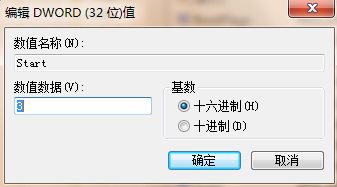
win7电脑不识别u盘图2
5、怎么重装电脑系统?使用下载火(xiazaihuo.com)一键重装系统软件就能完美的帮我们重装系统了。
以上的全部内容就是小编为网友们带来的win7电脑不识别u盘的解决教程了,相信小编这么简单好用win7电脑不识别u盘解决教程对网友们的帮助是非常大的。那大家就快把这么精辟好用的教程收藏起来吧,或者分享给身边的好朋友们,让大家都可以一起受益。
以上就是电脑技术教程《小编为大家解答win7电脑不识别u盘》的全部内容,由下载火资源网整理发布,关注我们每日分享Win12、win11、win10、win7、Win XP等系统使用技巧!一键重装系统win10专业版教程
windows10系统是最新的电脑操作系统,有非常多的网友都想要尝试使用下windows10系统。所以小编就要把最简单的一键重装系统win10专业版系统方法分享给大家,让网友们






